| CATEGORII DOCUMENTE | ||
|
||
Aranjare si tiparire
1 Introducerea cuprinsului de document
Dupa ce s-a editat un document, s-au facut formatari la nivel de pagina, text si paragraf, si s-au introdus si alte elemente de design si aranjare, precum cele prezentate pe parcursul acestei parti, poate se doreste stabilirea unui cuprins al documentului respectiv.
Pentru aceasta, se selecteaza numele capitolelor, iar in lista Style, din bara de formatare, se selecteaza optiunea Heading 1 (realizand si operatia de formatare la nivel textual a acestora). Se continua apoi similar, cu subcapitolele, pentru care se alege optiunea Heading 2, cu paragrafele, pentru care se alege Heading 3, si asa mai departe. Apoi se alege o pagina goala (de preferinta la inceput), dupa care se selecteaza optiunea Insert -> Reference -> Index and Tables. Aici se alege optiunea Table of Contents, de unde se ia tipul de cuprins dorit.
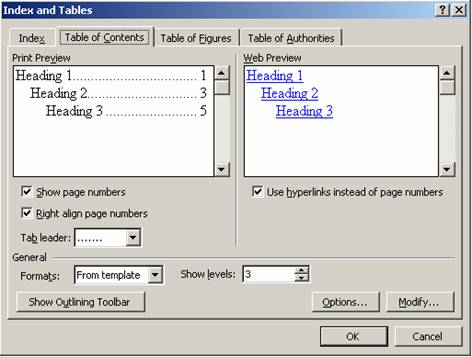
2 Protectia documentelor
Cel mai bun mod de protectie a unui document este acela de a folosi un program special Adobe Acrobat, care ne permite transformarea unui document intr-un fisier cu extensia .pdf. O data creat un astfel de fisier asupra sa nu vor mai putea interveni modificari, cu alte cuvinte el va putea fi deschis doar spre citire. Intr-o lume a comunicarii acest tip de fisiere este foarte utilizat.
De altfel, si aplicatia Word ne ofera propriile sale masuri de protectie la citire si modificare.
Pentru a seta aceste optiuni se alege meniul File -> optiunea Save As, de aici se acceseaza lista ascunsa Tools si optiunea Security Options. Aici se pot stabili diferite optiuni de configurare a deschiderii pentru citire sau modificare cu sau fara parole de acces.
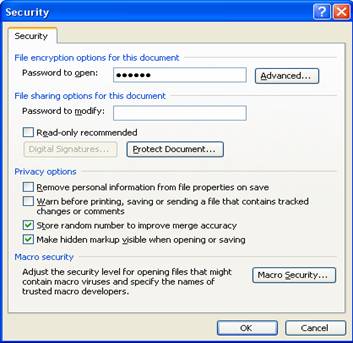
3 Tiparirea documentelor
Cand documentul s-a finalizat in ceea ce priveste editarea sa, se poate opta si pentru o tiparire a sa. Pentru a putea face acest lucru, intai se instaleaza imprimanta dorita in calculator, apoi se face setarea hartiei pe care se va imprima documentul. Operatia se realizeaza prin meniul Page Setup -> pagina de optiune Paper.

Cand se doreste ca respectivul
document sa fie pe hartie se alege comanda Print
din meniul File. Este indicat ca inainte de a se face
tiparirea unui document sau a unei zone a acestuia sa se faca o previzualizare
a sa. Aceasta se face prin butonul Print
Preview ![]() , care poate fi
accesat din bara de formatare sau din meniul File ->
optiunea Print
Preview.
, care poate fi
accesat din bara de formatare sau din meniul File ->
optiunea Print
Preview.
Astfel, se pot vedea paginile exact asa cum ar arata daca ar fi tiparite pe hartie - cate una, mai multe odata sau toate odata. Se poate mari imaginea pentru a vedea mai clar anumite detalii, iar daca se observa o greseala sau aranjarea in pagina nu corespunde dorintelor se pot face modificari chiar aici. Datorita berei cu instrumente Print Preview utilizatorul are controlul total asupra documentului.
![]()
Butonul Magnifier ![]() permite posibilatea de a face modificari la
nivel de previzualizare, iar butoanele
permite posibilatea de a face modificari la
nivel de previzualizare, iar butoanele ![]() permit previzualizarea dupa dorinta a unei sau
mai multor pagini simultan.
permit previzualizarea dupa dorinta a unei sau
mai multor pagini simultan.
Daca totul este in regula se
acceseaza optiunea Print din meniul File sau se da click pe butonul Print ![]() .
.
Cand se trimite un document la imprimanta, de fapt acesta este trimis in coada de asteptare pentru imprimanta, care reprezinta o zona de memorie creata special pentru lucrarile pregatite de tiparire. Daca la apasarea optiunii de printare nu se intampla nimic trebuie facute urmatoarele verificari
daca imprimanta este conectata la calculator - iar in acest caz se verifica mufele de la fiecare capat al cablului de conectare
imprimanta este cuplata la reteaua de alimentare - se verifica daca este apasat butonul de pornire
daca imprimanta a fost instalata - trebuie instalat un program driver specific pentru imprimanta, un program care permite sistemului de operare "sa comunice cu imprimanta.
In urma accesarii optiunii de printare se deschide urmatoarea pagina

Astfel, se poate opta pentru algerea unei anumite imprimante care a fost instalata, respectiv a elementelor trimise spre imprimare care pot fi intregul document, pagina curenta, sau anumite pagini. De asemenea se poate stabili numarul de copii sau numarul de pagini ce vor iesi tiparite pe o foaie.
|
Politica de confidentialitate | Termeni si conditii de utilizare |

Vizualizari: 1206
Importanta: ![]()
Termeni si conditii de utilizare | Contact
© SCRIGROUP 2024 . All rights reserved